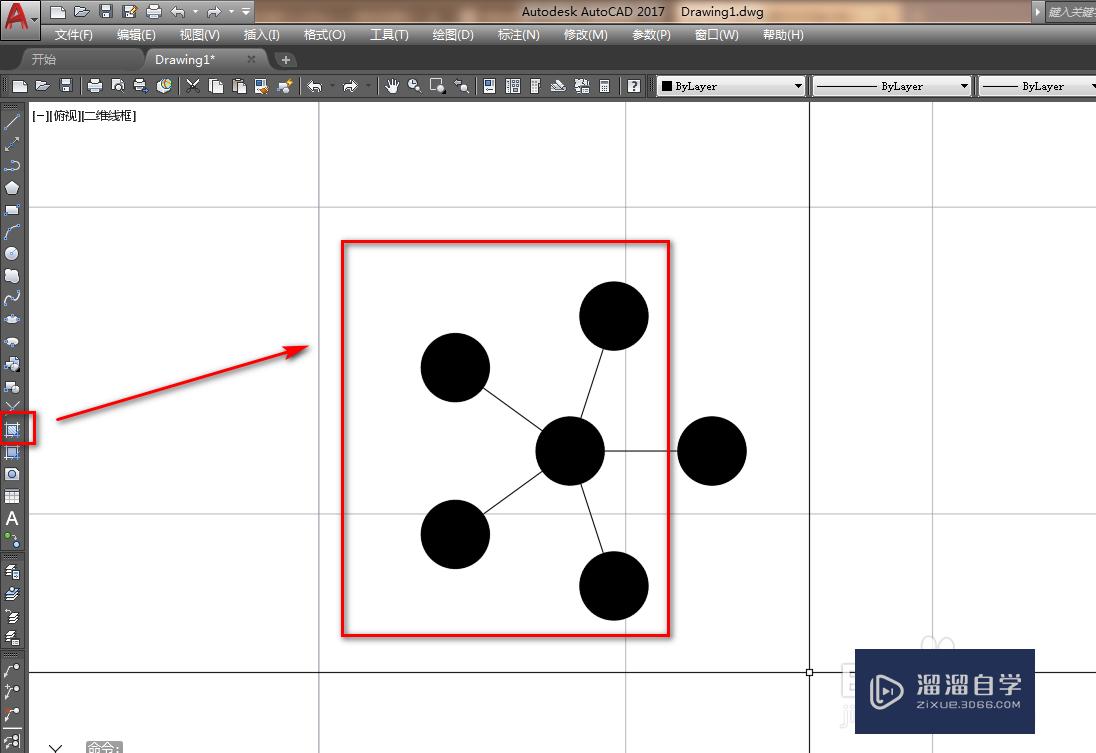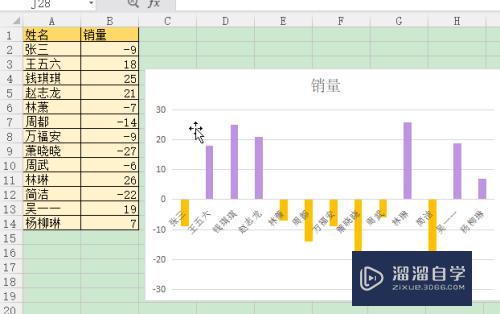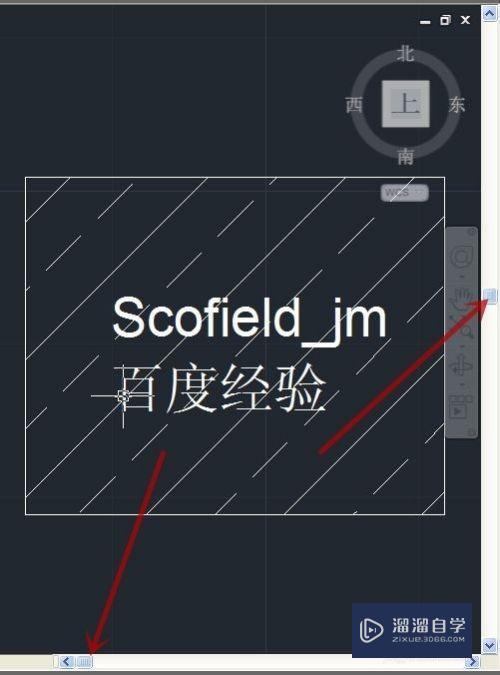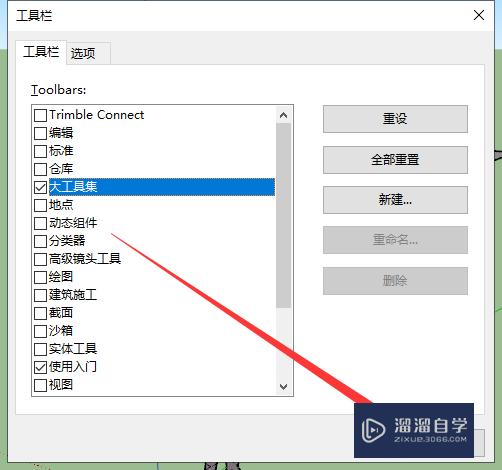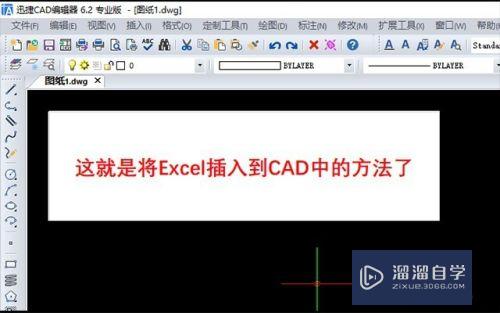SketchUp如何制作镂空雕花模型(su做镂空雕花)优质
SketchUp制作一个镂空雕花模型往往很复杂。麻烦。不知SketchUp如何制作镂空雕花模型。其实网上有大量镂空雕花图片。我们何不利用起来。快速制作一个镂空雕花。下面来演示给大家看看。
想学习更多的“SketchUp”教程吗?点击这里前往观看云渲染农场免费课程>>
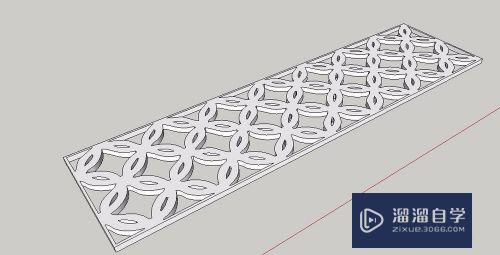
工具/软件
硬件型号:联想ThinkPad P14s
系统版本:Windows7
所需软件:SketchUp2019
方法/步骤
第1步
PS中打开你准备用来做雕花的图片
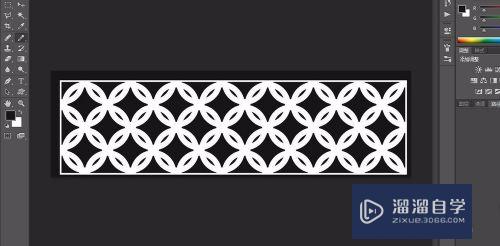
第2步
双击“图层”解锁。“魔术棒”勾选中黑色趋于。按“delete"删除

第3步
点击”任务栏“-”选择"-"反向“。然后点击”通道“-”从选区生成工作路径“。如图所示
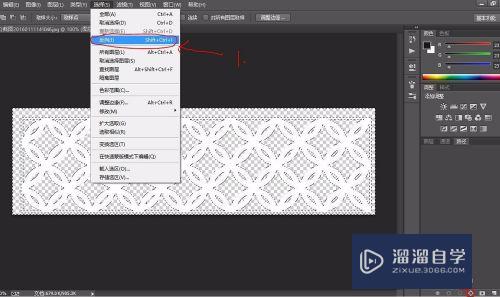
第4步
”文件“-”导出“-”路径到illustrator“。保存就可以了
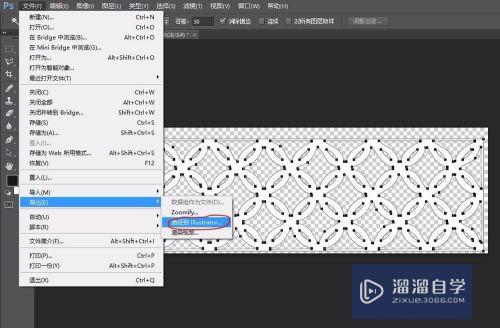
第5步
打开3d max,”文件”-“导入”刚刚保存的文件
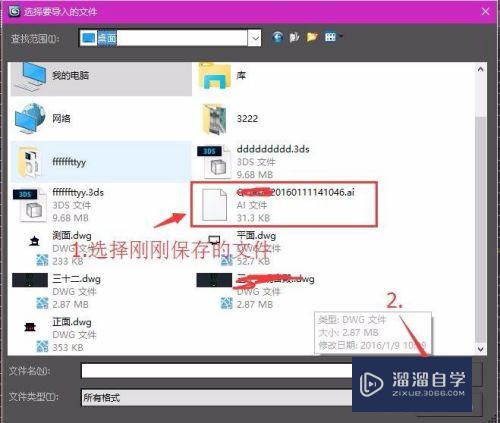
第6步
点击”文件“-”导出“。保存格式选择”.3ds",点击“保存“即可
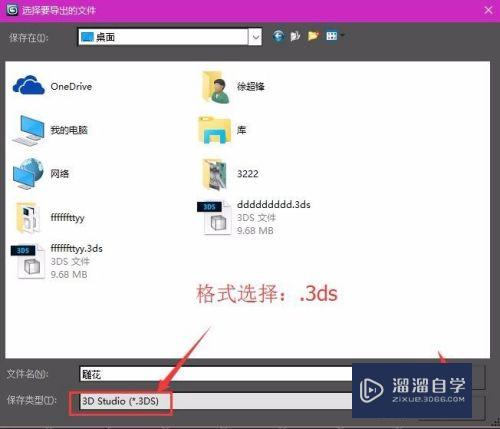
第7步
打开草图大师。点击“文件”-“导入”。文件类型选择“.3ds"。选择刚刚保存的文件。点击”选项“勾选”合并共面平面“。点击”打开“。如图所示
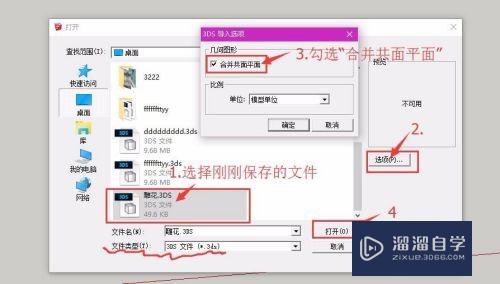
第8步
双击进入物体。选择需要拉升的面。选择”推拉“工具。推拉到相应的厚度
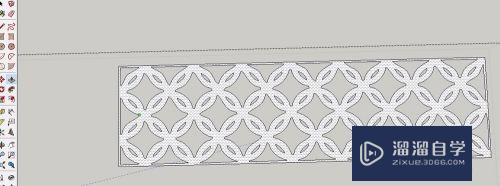
第9步
如果导入后的物体。没有生产面。点击”扩展程序“-”线面工具“-”生产面域“。然后删除不要的面。再进行推拉
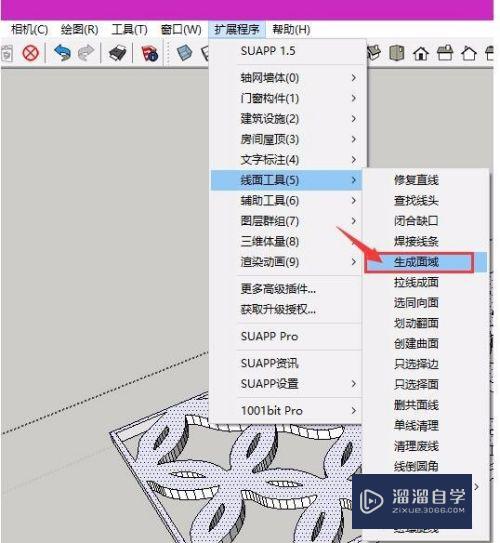
以上关于“SketchUp如何制作镂空雕花模型(su做镂空雕花)”的内容小渲今天就介绍到这里。希望这篇文章能够帮助到小伙伴们解决问题。如果觉得教程不详细的话。可以在本站搜索相关的教程学习哦!
更多精选教程文章推荐
以上是由资深渲染大师 小渲 整理编辑的,如果觉得对你有帮助,可以收藏或分享给身边的人
本文标题:SketchUp如何制作镂空雕花模型(su做镂空雕花)
本文地址:http://www.hszkedu.com/72140.html ,转载请注明来源:云渲染教程网
友情提示:本站内容均为网友发布,并不代表本站立场,如果本站的信息无意侵犯了您的版权,请联系我们及时处理,分享目的仅供大家学习与参考,不代表云渲染农场的立场!
本文地址:http://www.hszkedu.com/72140.html ,转载请注明来源:云渲染教程网
友情提示:本站内容均为网友发布,并不代表本站立场,如果本站的信息无意侵犯了您的版权,请联系我们及时处理,分享目的仅供大家学习与参考,不代表云渲染农场的立场!